Olenemata sellest, kas peate haldama erinevaid arvuteid töö eesmärgil või lihtsalt seetõttu, et olete Windows 10 sage kasutaja, on hea mõte kontrollida oma arvuti temperatuuri. Kui te ei oota kuumaprobleemi ilmnemist, saate vältida arvuti kahjustamist, mida on võimalik vältida.
Arvuti temperatuuri tõusu vältimiseks saate teha mõningaid asju. Lihtsalt järgides mõnda näpunäidet, saate vältida tohutut peavalu, mis on seotud arvuti parandamisega. Neid näpunäiteid on lihtne järgida ja nende täitmiseks kulub vaid mõni sekund.
Kuidas vältida arvuti temperatuuri tõusu

Kui teie arvuti kuumeneb üle, näete selliseid probleeme nagu blokeeritud rakendused, arvuti äkiline taaskäivitamine, aeglane töötlemine, sinised ekraanid ja palju muud!
Kuidas kontrollida oma Windows 10 arvuti temperatuuri
Arvuti temperatuuri kontrollimiseks peate installima kolmanda osapoole rakenduse nimega Põhitemperatuur. Selle rakendusega saate valida iga protsessori ja vaadata üksikasjalikku teavet, nagu ID, Max Temp, protsessori tüüp ja palju muud.
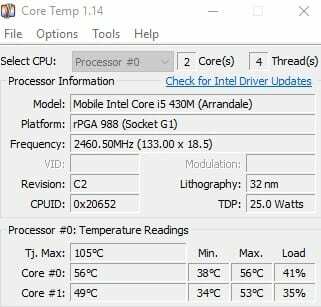
Tarkvara võimaldab teil ka alati näha temperatuuri arvuti süsteemses salves. Temperatuuri salvele lisamiseks klõpsake nuppu Valikud salv, millele järgneb Seaded.
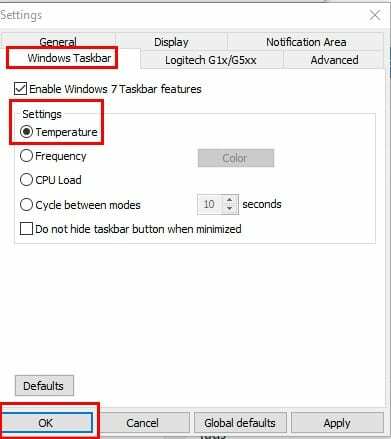
Veenduge, et oleksite Windowsi tegumiriba vahekaardil ja märkige ruut Luba Windows 7 tegumiriba funktsioonid. Ärge unustage ka märkida kasti Temperatuur ja seejärel klõpsata Okei.
Nimetatakse veel üks programm, mida saate proovida SpeedFan. Sarnaselt eelmise tarkvaraga on ka seda tasuta alla laadida, kuid see ei avane automaatselt. Peate selle üles otsima ja ise avama.
See on hõlpsasti loetav programm, mis ei pommi teid liigse rämpsuga. See võimaldab teil lugeda ventilaatori kiirusi, pingeid ja temperatuure.
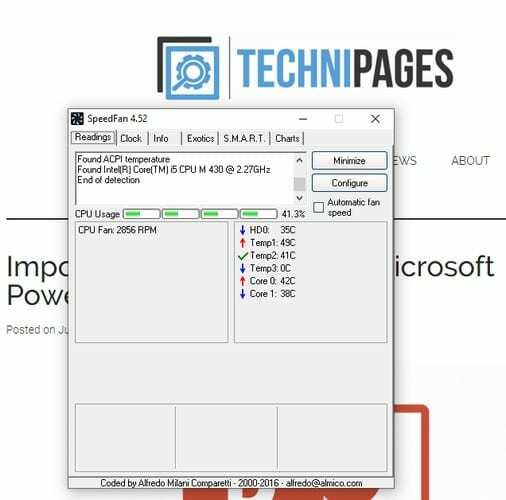
Saate näha süsteemimuutujaid indikaatoritena oma arvutisalves ja diagrammidena. SpeedFani saate seadistada näiteks kiirusega ventilaatorite muutmiseks süsteemi temperatuuride alusel. Tarkvara saab hakkama praktiliselt suvalise arvu kõvaketaste, PWM-ide, lõunasildade, pingenäitude ja muuga.
Järeldus
Kui soovite, et arvuti töötaks sujuvalt, on temperatuuri kontrolli all hoidmine kohustuslik. Need kaks soovitust aitavad teil seda ülesannet tasuta täita. Milliseid probleeme olete arvuti kõrgendatud temperatuuride tõttu kogenud? Jagage oma kogemusi meiega kommentaarides.